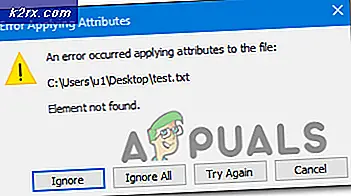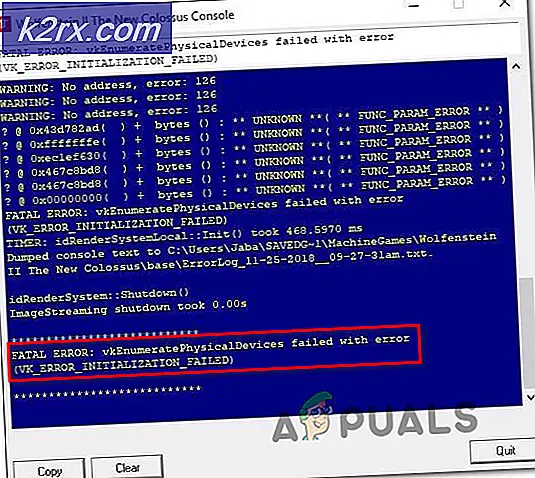Fix: Programme können nicht über die Taskleiste maximiert werden
Bei der Ausführung von Microsoft Windows können seltsame Dinge passieren. Wenn ein Benutzer ein Programm aus dem Startmenü öffnet, wird das Programmsymbol in der Taskleiste angezeigt, aber das Fenster wird nie angezeigt. Wenn Sie versuchen, den Mauszeiger über das Symbol zu bewegen, wird eine kleine Vorschau der Anwendung angezeigt. Wenn Sie jedoch mit der rechten Maustaste klicken und Maximieren wählen , passiert nichts. Dieses Problem wurde von Benutzern von Windows 7, 8 und sogar 10 gemeldet. Heute präsentieren wir eine Lösung, die für alle Windows-Versionen funktioniert und dieses Problem ein für alle Mal löst.
Die Wurzel der Ursache (für die meisten Benutzer) war die Tatsache, dass zwei Monitore aktiviert sind, aber nur einer von ihnen, eingesteckt. Also, das Programm, das Sie ausführen möchten und nicht angezeigt wird, wird tatsächlich ausgeführt auf dem zweiten Monitor, wo Sie es nicht sehen können. Befolgen Sie diese Schritte, um das Problem zu beheben:
Drücken Sie die Windows-Taste + P, um das Projektfenster / die Projektoption zu öffnen.
Drücken Sie auf dem Bildschirm solange auf P, bis die Option Nur Computer / Nur PC-Bildschirm ausgewählt ist.
PRO TIPP: Wenn das Problem bei Ihrem Computer oder Laptop / Notebook auftritt, sollten Sie versuchen, die Reimage Plus Software zu verwenden, die die Repositories durchsuchen und beschädigte und fehlende Dateien ersetzen kann. Dies funktioniert in den meisten Fällen, in denen das Problem aufgrund einer Systembeschädigung auftritt. Sie können Reimage Plus herunterladen, indem Sie hier klickenMethode 2: Überprüfen Sie die erweiterten Anzeigen
Eine andere Situation, in der dieses Problem auftreten kann, ist, wenn Sie Ihre Anzeige erweitert haben, indem Sie einen anderen Monitor anschließen. Befolgen Sie diese Diagnoseschritte:
Wenn der zweite Bildschirm / Monitor nicht angeschlossen ist, schalten Sie die erweiterte Anzeige aus.
Wenn der zweite Monitor angeschlossen ist, schalten Sie ihn ein, um zu sehen, ob Sie den Desktop darauf sehen können.
Gehen Sie folgendermaßen vor, um zu den erweiterten Anzeige- und Monitoreinstellungen zu gelangen:
- Klicken Sie mit der rechten Maustaste auf einen freien Bereich auf Ihrem Desktop und wählen Sie Grafikeigenschaften .
- Klicken Sie auf Anzeige > Mehrere Anzeigen .
- Von hier aus schalten Sie entweder das erweiterte Display aus oder stellen es so ein, wie es sein soll.
Sie sollten nun in der Lage sein, alle Ihre Programme auf dem Bildschirm vor Ihnen zu sehen!
PRO TIPP: Wenn das Problem bei Ihrem Computer oder Laptop / Notebook auftritt, sollten Sie versuchen, die Reimage Plus Software zu verwenden, die die Repositories durchsuchen und beschädigte und fehlende Dateien ersetzen kann. Dies funktioniert in den meisten Fällen, in denen das Problem aufgrund einer Systembeschädigung auftritt. Sie können Reimage Plus herunterladen, indem Sie hier klicken